В рабочей среде, где вы имеете дело с несколькими задачами, вы часто копируете контент для его повторного использования. Но что, если вы хотите скопировать и вставить что-то со своего Android-устройства на компьютер с Windows или даже на iPhone?
Существует приложение для Android под названием Clipt, которое может помочь вам в этом отношении. Итак, давайте рассмотрим, что такое Clipt и как вы можете использовать его для обмена буферами обмена Android со всеми другими вашими устройствами.
Что такое Clipt и как он работает?
Clipt — это приложение для буфера обмена, которое позволяет вам делиться и использовать буфер обмена на нескольких устройствах. Вы можете копировать содержимое на одно устройство и вставлять его на другое.
Приложение подключается к вашему Google Диску, чтобы ваш контент был доступен через Google Cloud. Он утверждает, что обеспечивает безопасность и конфиденциальность ваших данных и позволяет передавать текст, изображения, видео и файлы. Это избавляет от необходимости отправлять контент по электронной почте для доступа к нему на нескольких компьютерах, экономя ваше время и повышая производительность.
Буфер обмена Android — где находится, как открыть, очистить (на чистом Android и на Samsung)
Программы для Windows, мобильные приложения, игры — ВСЁ БЕСПЛАТНО, в нашем закрытом телеграмм канале — Подписывайтесь:)
Clipt — это кроссплатформенный сервис, доступный на Android, iOS и в качестве расширения Chrome, который вы можете использовать на своем компьютере с Windows или Mac и выступает в качестве моста между ними.
Скачать: Клип для Андроид | iOS | Браузер Chrome (Свободно)
Как использовать Clipt, чтобы поделиться своим буфером обмена
Клип прост и удобен в использовании. Вам не потребуется каких-либо технических знаний, чтобы управлять им. Просто следуйте инструкциям, и вы сможете настроить его в кратчайшие сроки.
- Во-первых, вам нужно установить Clipt на свой телефон и любое другое устройство, с которым вы хотите поделиться.
- После установки приложения откройте его и согласитесь с условиями. Здесь полезно знать, как проверить, безопасно ли приложение для Android.
- После этого Clipt попросит вас связать с ним ваш Google Диск. Теперь войдите в свою учетную запись Google. Обратите внимание, что учетная запись Google, которую вы связываете с Clipt на своем смартфоне, должна совпадать с учетной записью, которую вы используете в настольном браузере.
- После того, как вы успешно привязали свою учетную запись Google, нажмите «Установить на другие устройства».
- Он спросит вас, к какому браузеру или устройству вы хотите подключиться. Выберите правильный вариант. Если вы выберете браузер, он отобразит ссылку на расширение браузера. Если вы выберете другие устройства, такие как телефон или планшет, он отобразит QR-код для сканирования.
Ваш телефон готов. Теперь пришло время настроить другое устройство.
- Для iOS или Android настройте приложение, как указано выше, используя ту же учетную запись Google. Затем отсканируйте QR-код при появлении запроса.
- Для настольного компьютера или ноутбука введите отображаемую ссылку в Chrome. Установите расширение и привяжите его к той же учетной записи Google, и все. Вы также настроили свой браузер.
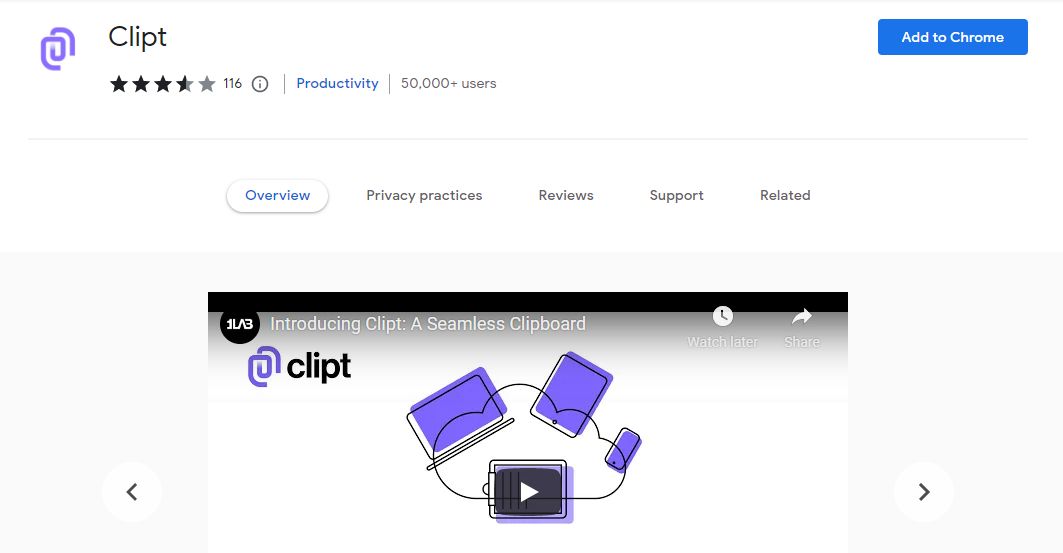
Как поделиться своим буфером обмена
Контент, полученный настольным устройством, автоматически копируется в его буфер обмена, чтобы вы могли легко получить к нему доступ. Вы также можете получить доступ к содержимому из меню расширения Clipt.
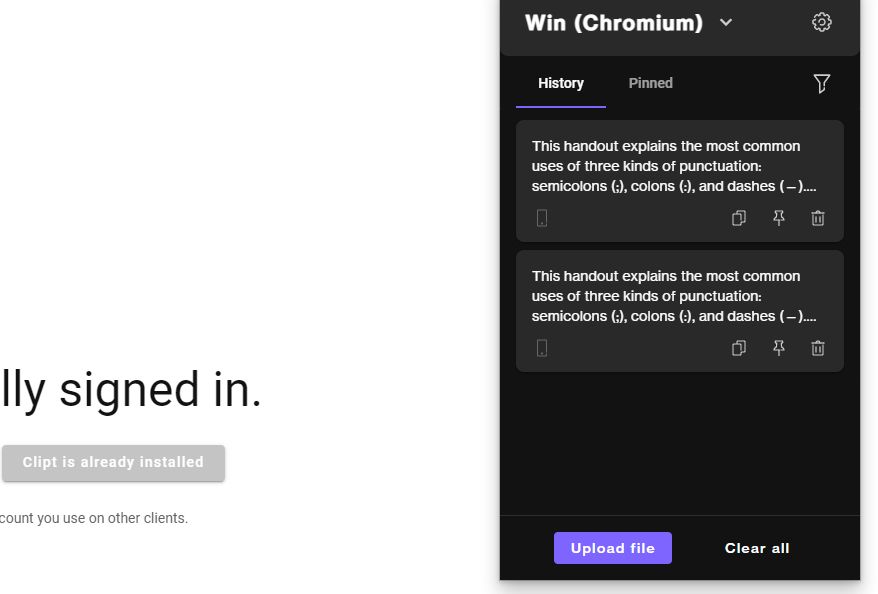
Чтобы поделиться своим буфером обмена с ПК на Android, выделите текст, щелкните его правой кнопкой мыши и нажмите «Выбор клипа». Он автоматически перенесет содержимое в приложение Android и скопирует его в буфер обмена.
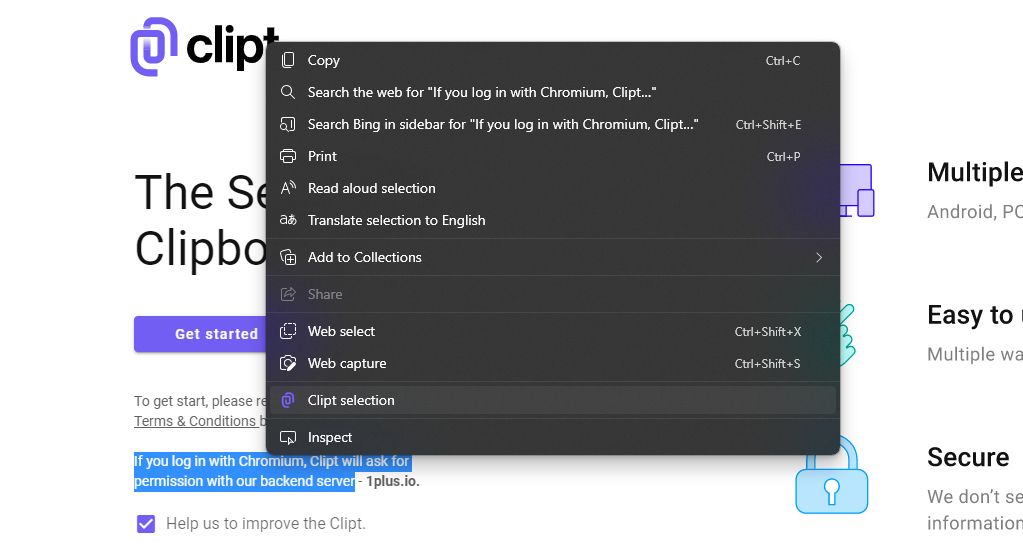
Вы также можете отправлять содержимое, такое как музыка, изображения, видео и файлы, со своего телефона. Откройте приложение на своем телефоне Android и нажмите кнопку «Добавить» внизу. Теперь выберите свой файл в файловом менеджере или галерее изображений, и он сразу же отправит его на ваш компьютер.
Если вы не хотите использовать это приложение, есть и другие способы обмена файлами с ПК на Android.
Поделитесь своим буфером обмена на разных устройствах
Clipt — отличное решение, которое повысит вашу производительность и сэкономит вам много времени. Он имеет довольно высокую скорость отправки и получения. Если вы делитесь своим контентом между устройствами с помощью почты или мессенджера, это неэффективно и раздувает вашу электронную почту и мессенджеры.
Clipt позволяет легко отправлять файлы любого типа между устройствами за считанные секунды. Это руководство поможет вам установить и настроить приложение, а также его эффективное использование.
Источник: okdk.ru
Как пользоваться буфером обмена в текстовом редакторе в андроиде?
Вот есть программы для андроид, в которых можно писать текст.
Я пишу именно в такой программе.
Так вот, вопрос: можно ли и как пользоваться в ней функцией — буфер обмена, как её найти, или это не реально?
комментировать
в избранное
Kozak [21.5K]
5 лет назад
Обычно буфер обмена на андроиде содержит только последний скопированный фрагмент. При работе с текстом это не всегда удобно. Я на андроиде использую приложение Clipper. В бесплатной версии приложение сохраняет последние 20 скопированных текстов. Вот статья о Clipper.
автор вопроса выбрал этот ответ лучшим
в избранное ссылка отблагодарить
Я скачал приложение установил, зашёл. Но как им пользоваться в текстовом редакторе, так и не разобрался. Там внутри можно лищь писать и сохранять текст — внутри приложения. А мне нужно накопировать много абзацев в текстовом редакторе. Как рименить это приложение в текстовом редакторе? — 5 лет назад
Kozak [21.5K]
Все абзацы, которые ты копируешь в текстовом редакторе, сохраняются в Clipper. В Clipper их можно подредактировать, при необходимости соединить вместе. Если нужно потом вставить скопированные абзацы в другой документ, тянешь шторку вниз, открываешь Clipper, тапаешь на нужный абзац (он копируется в буфер обмена), жмешь назад, Clipper закрывается, снова видишь документ куда надо вставить. Т.е. смысл Clipper сохранять скопированные куски текста. Переносить скопированные абзацы в другой документ по одному слишком долго. — 5 лет назад
У меня не сохраняются. Вот я скопировал, а в кипере не появилось. Его ж наверное как-то для начала нужно связать с текстовым редактором? — 5 лет назад
Kozak [21.5K]
Связывать не надо. Любой скопированный в любом приложении телефона текст сохраняется в клиппере. Могу отправить скриншоты, как это выглядит у меня — 5 лет назад
комментировать
Витал ий310 5 [46.9K]
5 лет назад
В основном работа буфера обмена на андроид-устройствах организована следующим образом. Вы выделяете требующийся Вам текст и нажимаете кнопку «скопировать»,либо соответствующую этой функции иконку. Выделенный текст отправляется в буфер обмена. Это некая область памяти в которой хранится обычно последняя информация которую Вы скопировали.
На некоторых устройствах в нём хранится не один текст,а несколько. После чего, в поле набора текста в нужном приложении, Вы совершаете долгое нажатие,и появится кнопка «вставить». В случае когда буфер работает с одним скопированным в него файлом — нажимаете на кнопку и текст вставляется. Если буфер понимает содержит несколько файлов ( если не ошибаюсь,то на некоторых «самсунгах» буфер обмена хранит несколько скопированных записей) — Вам необходимо выбрать какой из них нужно вставить. Принципиальной разницы между смартфоном и планшетом на ОС Андроид нет,работает это дело в общих чертах одинаково. Пример работы этой функции на смартфоне можно посмотреть здесь :
Источник: www.bolshoyvopros.ru
Это способ воспользоваться преимуществами буфера обмена Android

Буфер обмена Android — очень полезная функция, позволяющая скопировать и вставить текст, изображения, ссылки и другие элементы между приложениями. Однако часто мы не получаем от этого максимума из-за невежества или системных ограничений.
В этой статье мы покажем вам, как вы можете максимально использовать буфер обмена Android, используя приемы, советы и приложения, которые помогут вам лучше управлять тем, что вы копируете и вставляете. Продолжайте читать и узнайте, как улучшить производительность и эффективность с буфером обмена Android.
- 1 О чем этот буфер обмена?
- 2 Чем полезен буфер обмена Android
- 3 Как использовать буфер обмена Android
- 4 Как расширить возможности буфера обмена
- 5 Развивающийся буфер обмена
О чем этот буфер обмена?

буфер обмена Android это временная область памяти где хранятся элементы, которые мы копируем или вырезаем из любого приложения. Буфер обмена отправляет то, что мы вставляем, в целевое приложение и удаляет его из памяти. Это означает, что только мы можем получить доступ к элементу, который мы скопировали или совсем недавно вырезанный, и если мы скопируем что-то новое, то старый элемент будет утерян.
Буфер обмена Android — это функция, встроенная в Android. Операционная система, для работы которого не требуется никакой настройки или специального разрешения. Любое приложение, позволяющее выбирать элементы, может использовать буфер обмена. копировать или вырезать их, и любое приложение, позволяющее вставлять элементы, может использовать буфер обмена для их вставки. Буфер обмена работает как с простыми элементами, так и со сложными элементами, такими как фрагмент веб-страница или вложение.
Чем полезен буфер обмена Android

Буфер обмена Android — это функция, которая мы используем ежедневно, почти не осознавая этого, когда мы хотим чем-то поделиться с кем-то, сохранить что-то на потом или повторно использовать то, что мы уже написали или видели. Вдали быстро и легко передать обмен информацией между приложениями без необходимости использования других инструментов или сервисов. Буфер обмена Android экономит наше время и усилия и позволяет нам делать больше с меньшим количеством шагов.
Однако буфер обмена Android не идеален, и у него есть некоторые недостатки, которые иногда могут расстраивать или ограничивать нас. Например, мы не можем видеть, что находится в буфере обмена прежде чем вставить его, мы также не можем выбирать между несколькими элементами, которые мы ранее скопировали или вырезали. Мы также не можем синхронизировать буфер обмена с другими устройствами, и мы не можем редактировать содержимое буфера обменаs перед использованием. Из-за этих ограничений мы можем потерять ценную информацию или затруднить ее копирование и вставку.
К счастью, есть решения, позволяющие улучшить буфер обмена Android и предоставить ему больше функций и возможностей. Есть приложения, которые позволяют нам просмотреть историю буфера обмена, сохранять избранные элементы, синхронизировать буфер обмена между устройствами, редактировать содержимое буфера обмена или выполнять быстрые действия с элементами буфера обмена. Эти приложения помогают нам получить больше от буфера обмена Android, поскольку оптимизировать наша работа и наши развлечения.
Как использовать буфер обмена Android
Логотипы Android на смартфонах Samsung от 嘉傑 и Google